

Аббревиатура FTP расшифровывается как File Transfer Protocol (протокол передачи файлов). Он предназначен для передачи файлов в компьютерных сетях. Используя этот протокол, вы можете подключиться к FTP серверу, просмотреть содержимое каталогов (папок) на сервере, загрузить файлы с сервера или на сервер. Чтобы подключиться к серверу, вам нужно настроить FTP клиент.
Большинство популярных файловых менеджеров имеют такую функцию, как FTP клиент. Его настройка практически одинакова в разных файловых менеджерах, поэтому описание настройки клиента в каждом менеджере — пустая трата времени. Мы расскажем вам, как настроить FTP в Total Commander.
Total Commander – один из самых популярных файловых менеджеров. Это условно бесплатная программа. Ее можно использовать неограниченное время, ни платя ни копейки, но при этом при каждом запуске программы будут выводиться три кнопки и инструкция, на какую кнопку нужно нажать. Если вам это надоест — вы можете купить программу за небольшие деньги.
Итак, как настроить FTP клиент в Total Commander? Для начала запустите программу. Она состоит из двух панелей. В одной панели нужно открыть папку, в которую мы будем загружать файлы с сервера (или наоборот, из которой мы собираемся выгружать файлы на сервер). Во втором окне мы должны настроить FTP, и после соединения с сервером мы увидим там папки и файлы, находящиеся на сервере.
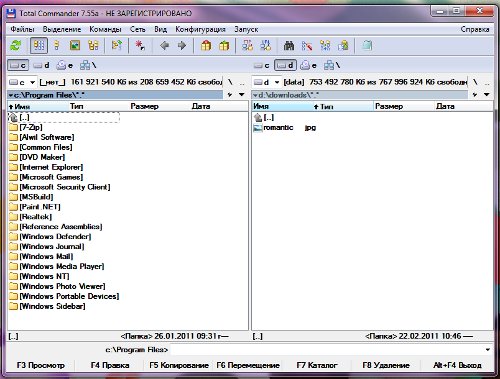
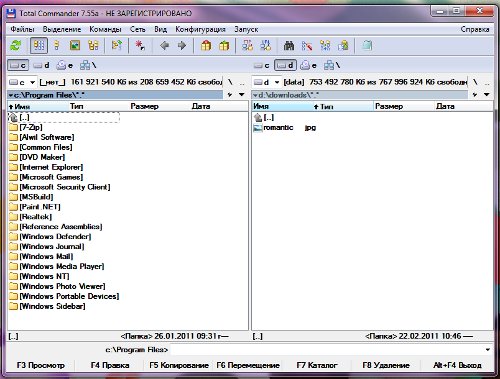
Кликаем мышкой в адресной строке панели, в которой мы собирается настроить FTP, и приступаем к настройке. В меню Сеть выбираем пункт Соединиться с FTP-сервером (или нажимаем на кнопку FTP на панели программы). Появляется диалоговое окно с несколькими кнопками справа. Вам нужно нажать на кнопку Добавить. Если в окне уже есть настроенные FTP-соединения, не трогаем их — они нам не мешают. Появляется окно настройки нового соединения.


В открывшемся окне мы видим несколько полей. Какую информацию нужно в них вводить?
Имя соединения. Здесь нужно ввести название соединения. Оно может быть любым, т.к. нужно лишь для того, чтобы вы сами могли по названию вспомнить, что это за соединение.
Сервер [:Порт]: В это поле мы вводим адрес сервера, с которым нам нужно соединиться.
Учетная запись. В этом поле нужно вписать логин, необходимый для доступа к серверу. Его предоставляет администратор сервера. Бывает и так, что доступ к серверу открыть для всех, тогда логин вводить не нужно.
Пароль. Сюда вводится пароль, предоставленным администратором сервера вместе с логином. Если компьютером пользуетесь не вы один, это поле лучше оставить пустым — тогда клиент будет запрашивать пароль при каждом подключении, а это значит, что кроме вас никто не сможет соединиться с сервером.
Удаленный каталог. В это поле мы вводим адрес каталога на сервере, в который мы хотим попасть. Этот адрес относительный и отчитывается от корневого каталога. Например, в корневой папке на сервере есть папка Docs, а в ней — папка Reports, в которую нам и нужно попасть. В таком случае относительный адрес удаленного каталога будет выглядеть следующим образом: docs/reports. Если оставить это поле пустым, при соединении с сервером будет открываться корневой каталог.
Остальные поля/чекбоксы заполнять не обязательно. Заполнив все поля формы, жмем кнопку ОК. Теперь в окне соединения с FTP сервером должно появиться созданное нами соединение. Щелкаем по нему левой кнопкой мыши (строчка с соединением должна выделиться цветом) и кликаем по кнопке Соединиться. Если вы соединяетесь не с локальным сервером, а с FTP сервером в интернете, не забудьте проверить, выполнено ли у вас подключение к интернету.
Как видите, настроить FTP в Total Commander довольно просто. Есть лишь один нюанс: окно настройки может немного отличаться в разных версиях файлового менеджера, но основные поля остаются одинаковыми.

















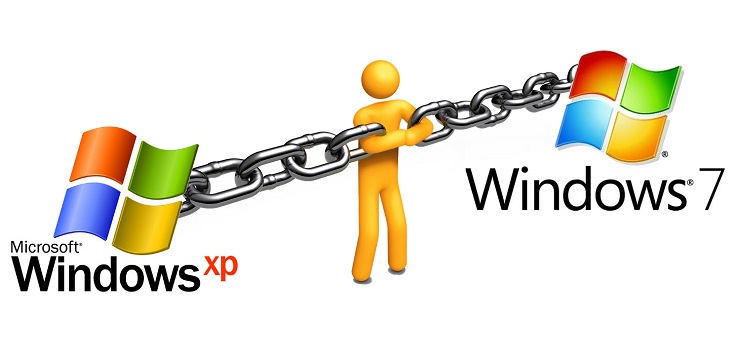












хреновая инструкция, не раскрыт формат ввода Сервер [:Порт]:
для образца нужно скрин с заполненными полями показать!
Например,
192.168.100.20:21
прекрасно все обьяснили,спасибо.Все получилось! а то парилась не могла понять :-))
как понять, произошла ли пересылка файлов на сервер или нет?
Добрый день!
Установил WiFi File Transfer Pro на смартфон Sony Xperia SP. При запуске появляется адрес (http://192.168… и т.д.), который надо вбить в адресную строку браузера. Запускаю браузер, вбиваю, все соединяется.
А вот Total Commander на компе ни как не могу под него настроить. Ни как не соединяется по http://192… и т.д.
Подскажите пожалуйста. Куда и чего в Тотале вписывать что бы соединиться?